Vous vous sentez dépassé par la gestion de vos applications sur votre appareil Android ? Ou vous avez du mal à installer des applications sur votre nouveau gadget Android ? En fait, un gestionnaire d'applications Android peut vous aider à organiser, désinstaller, sauvegarder et même transférer des applications entre appareils. Ces outils peuvent rationaliser votre expérience et garantir le bon fonctionnement de votre appareil, sans encombrement inutile. Lisez cet article pour obtenir 7 options sur le gestionnaire d'applications pour Android.
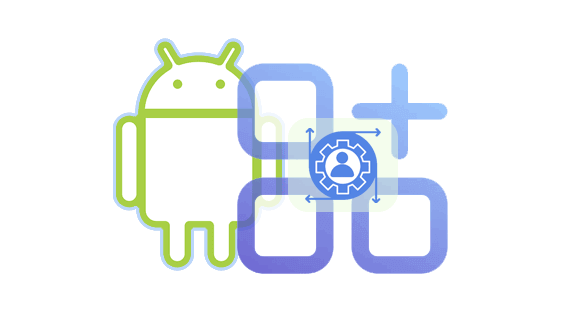
Un Android App Manager est un logiciel ou un outil qui vous permet de gérer plus efficacement les applications sur votre appareil Android. Il peut vous aider à effectuer des tâches telles que organiser des applications, les sauvegarder, les déplacer vers différents emplacements de stockage ou les désinstaller sans laisser de données résiduelles.
Alors pourquoi en avez-vous besoin ? Voici plusieurs raisons :
Gestion efficace des applications : à mesure que le nombre d'applications sur votre appareil augmente, naviguer dans les paramètres par défaut pour les gérer individuellement peut devenir fastidieux. Un gestionnaire d'applications centralise ces fonctions, ce qui permet d'effectuer plus rapidement et plus facilement des tâches telles que la désinstallation simultanée de plusieurs applications indésirables.
Gestion de l'espace : si votre appareil manque de stockage, un gestionnaire d'applications vous aide à transférer des applications sur votre carte SD ou votre ordinateur, ou à supprimer les applications dont vous n'avez plus besoin.
Sauvegarde et restauration APK : les gestionnaires d’applications peuvent créer des sauvegardes de vos applications installées sous forme de fichiers APK. Ceci est utile pour réinstaller des applications après une réinitialisation d'usine ou pour les partager avec d'autres appareils sans avoir besoin de les télécharger à nouveau depuis le Play Store.
Opérations par lots : si vous devez désinstaller ou déplacer plusieurs applications, les gestionnaires d'applications vous permettent de gérer ces tâches rapidement en masse.
Oui, Android dispose d'une interface de gestion d'applications intégrée. Vous pouvez généralement y accéder en accédant à Paramètres, puis en accédant à Applications, Applications ou Gestionnaire d'applications (le libellé exact peut varier en fonction de la version d'Android et du fabricant de votre appareil).
Ce gestionnaire intégré vous permet d'effectuer des opérations de base telles que :
Bien que le gestionnaire d'applications intégré d'Android couvre les bases, certains gestionnaires d'applications fiables offrent bien plus en termes de flexibilité et de fonctionnalités. Voici sept des meilleurs gestionnaires d'applications que vous pouvez utiliser pour optimiser votre expérience Android.
Samsung Messages Backup est un logiciel informatique conçu pour gérer les données sur les téléphones et tablettes Android connectés à un ordinateur via un câble USB. C'est également un puissant logiciel de gestion d'applications pour les appareils Android. Avec lui, vous pouvez installer des applications d'un ordinateur sur des appareils Android , désinstaller plusieurs applications à la fois, exporter des applications vers un ordinateur pour une sauvegarde, etc.
* Transférez les applications installées de votre appareil Android vers votre ordinateur.
* Vous permet de désinstaller des applications directement depuis Android via un ordinateur.
* Sauvegardez toutes les applications d'Android sur un ordinateur en 1 clic.
* Restaurez les applications à partir des sauvegardes sur n'importe quel appareil Android.
* Gérez et transférez des photos, des vidéos, de la musique et bien plus encore sur un ordinateur.
* Importez des données d'un ordinateur vers un appareil Android.
+ Gérez vos applications Android sur un ordinateur doté d'un grand écran et d'un espace de stockage.
+ La sauvegarde et la restauration des applications sont prises en charge.
+ Gérez les applications Android via USB ou Wi-Fi.
+ Aucune publicité.
- La version gratuite fournit gratuitement des fonctionnalités limitées.
- Impossible de supprimer les applications système des appareils Android.
Étape 1 : Téléchargez le gestionnaire d'applications sur votre ordinateur et installez-le. Ensuite, ouvrez-le sur l'ordinateur.
Étape 2 : Connectez votre appareil Android à l'ordinateur via un port USB ou connectez les deux appareils au même réseau Wi-Fi. Activez ensuite le débogage USB sur Android. La connexion sera établie.

Étape 3 : Choisissez « Applications » > « Applications utilisateur ». Ensuite, utilisez la barre de menu supérieure pour les gérer, par exemple en installant des applications de l'ordinateur sur Android, en désinstallant plusieurs applications en même temps ou en exportant des applications sur votre ordinateur pour les sauvegarder.

AppMgr III est l'un des gestionnaires d'applications les plus populaires sur Android, et il est particulièrement utile pour les utilisateurs disposant d'un stockage limité. Il permet aux utilisateurs de déplacer des applications vers la carte SD, libérant ainsi de l'espace de stockage interne. Il facilite également l'organisation des applications et fournit des fonctionnalités de désinstallation par lots.
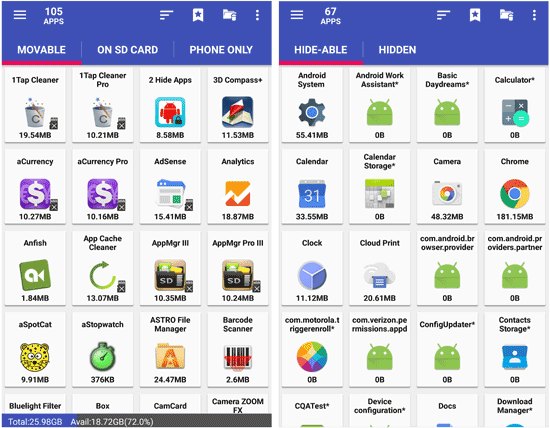
+ Transférez facilement des applications entre le stockage interne et la carte SD pour économiser de l'espace.
+ Déplacez plusieurs applications à la fois plutôt que de le faire individuellement.
+ Triez les applications par nom, taille ou date d'installation pour trouver rapidement ce dont vous avez besoin.
+ Masquez les applications système préinstallées que vous n'utilisez pas pour nettoyer votre liste d'applications.
- Tous les appareils ne prennent pas en charge le déplacement d'applications vers une carte SD en raison de restrictions du système, en particulier avec les nouvelles versions d'Android.
- S'appuyer sur une carte SD pour le stockage des applications peut entraîner un ralentissement des performances des applications, en particulier avec des cartes SD plus anciennes ou plus lentes.
- Certaines fonctionnalités de sécurité d'Android peuvent restreindre la capacité de l'application à déplacer des applications, en particulier avec les mises à jour Android les plus récentes qui limitent l'accès à la carte SD.
MuntashirAkon App Manager est un gestionnaire d'applications riche en fonctionnalités axé sur la confidentialité et la personnalisation. Il fournit aux utilisateurs des outils pour désinstaller des applications, désactiver les applications système et nettoyer les fichiers restants après la suppression de l'application. C'est parfait pour les utilisateurs avancés qui souhaitent plus de contrôle sur leurs appareils.

+ Vous permet de désinstaller facilement des applications, y compris les applications système.
+ Sauvegardez les APK des applications installées, en préservant leurs versions pour une restauration facile si nécessaire.
+ Fournir une option pour sauvegarder les données des applications, évitant ainsi la perte de données lors de la réinstallation ou de la restauration des applications.
+ Ne nécessite pas d'accès root.
- Vous obliger à télécharger des APK à partir de sources externes, ce qui peut présenter des risques de sécurité s'ils ne proviennent pas de sites Web de confiance.
- Certains appareils ou versions d'Android peuvent ne pas prendre entièrement en charge toutes les fonctionnalités, notamment lors de la gestion des applications système ou des sauvegardes, entraînant une instabilité ou un dysfonctionnement occasionnel.
Ce gestionnaire d'applications d'AndroidDeveloperLB est souvent loué pour ses informations détaillées sur les applications installées. Il fournit généralement des informations sur les composants de l'application, les autorisations et d'autres détails techniques. Il inclut généralement des fonctionnalités standard de gestion des applications telles que la désinstallation, l'effacement des données/du cache et la possibilité d'afficher les informations sur les applications de manière plus complète.
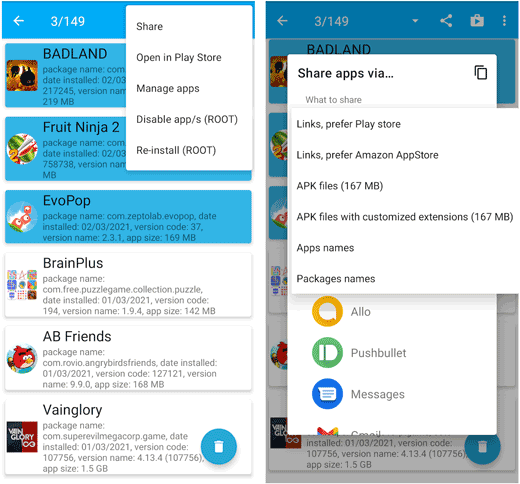
+ Autoriser la désinstallation en un seul clic des applications installées par l'utilisateur, rationalisant ainsi le processus de suppression.
+ Vous permet d'effectuer des actions telles que la désinstallation, la désactivation/l'activation ou la réinstallation de plusieurs applications simultanément.
+ Simplifiez l'installation des fichiers APK, APKS, APKM et XAPK provenant de diverses sources en dehors du Google Play Store.
+ Affiche tous les types d'applications installées, y compris les applications système, les widgets, les plugins, les fonds d'écran animés, les claviers et les lanceurs, offrant un aperçu complet.
- La plupart des fonctionnalités les plus puissantes, en particulier celles liées à la gestion des applications système, nécessitent un accès root, que tous les utilisateurs n'ont pas ou ne sont pas disposés à obtenir.
- Une désinstallation ou une désactivation incorrecte des applications système peut entraîner une instabilité ou un dysfonctionnement du système d'exploitation.
- La version gratuite de l'application peut contenir des publicités que certains utilisateurs pourraient trouver intrusives.
Smart App Manager (SAM) est un gestionnaire d'applications léger et convivial qui met l'accent sur la simplicité et la rapidité. Il vous permet de classer et de trier les applications par nom, taille ou fréquence d'utilisation, ce qui facilite la recherche et la gestion des applications que vous utilisez rarement.
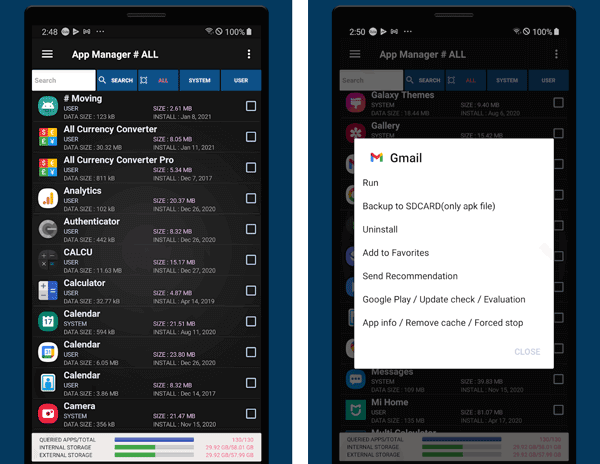
+ Fournissez une liste complète de toutes les applications installées, y compris des informations clés.
+ Simplifiez le processus de désinstallation de plusieurs applications installées par l'utilisateur à la fois.
+ Vous permet de sauvegarder les fichiers d'application installés (APK) sur un stockage local ou sur une carte SD et de les restaurer plus tard.
+ Inclut des options pour trier les applications par nom, taille, date d'installation ou d'autres critères, ainsi qu'une fonction de recherche pour trouver rapidement des applications spécifiques.
- Les systèmes d'exploitation Android modernes disposent déjà de fonctionnalités de gestion d'applications intégrées qui couvrent de nombreuses fonctionnalités de base.
- Certaines applications SAM elles-mêmes peuvent contenir des publicités ou des fonctionnalités inutiles, contribuant ainsi à gonfler votre appareil.
- Le téléchargement d'applications SAM à partir de sources non fiables pourrait exposer votre appareil à des risques de sécurité.
My APKs est un gestionnaire d'applications simple qui vous permet de sauvegarder et de restaurer des fichiers APK. Si vous installez souvent des APK manuellement ou si vous avez besoin d'un moyen de les gérer, cette application fournit une solution efficace pour stocker et organiser les APK sur votre appareil.
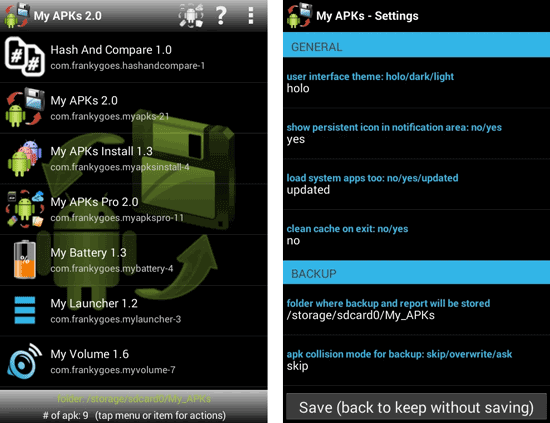
+ Vous permet de filtrer les applications par type (utilisateur, système, bundle, désactivé) et de les trier selon divers critères tels que le nom, le nom du package, la date d'installation/mise à jour et la taille.
+ Fournir une fonction de recherche pour trouver rapidement des applications spécifiques par nom ou nom de package.
+ Extrayez les fichiers APK des applications installées et enregistrez-les sur le stockage de votre appareil.
+ Vous permet de partager des fichiers APK avec d'autres via diverses méthodes telles que Bluetooth, e-mail, Wi-Fi Direct et applications de messagerie.
- N'offre pas de gestion complète des applications en cours d'exécution (par exemple, surveillance de l'utilisation des ressources, gestion des processus en arrière-plan, effacement du cache/des données des applications actives).
- Bien que My APKs lui-même puisse être sûr, il facilite l'installation d'APK provenant de diverses sources.
- Les APK extraits d'un appareil peuvent ne pas être entièrement compatibles avec un autre appareil en raison de différences dans le matériel ou les versions d'Android.
Titanium Backup est l'un des gestionnaires d'applications les plus puissants disponibles, en particulier pour les appareils rootés. Il offre des options de sauvegarde complètes, notamment la possibilité de sauvegarder des applications, des données et des paramètres système. C'est un excellent outil pour les utilisateurs qui veulent s'assurer de ne perdre aucune donnée importante de l'application.
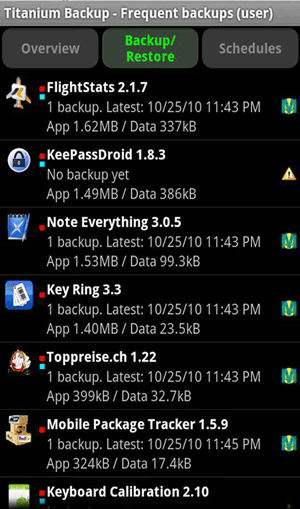
+ Sauvegardez non seulement le fichier APK de l'application, mais également ses données associées, ses paramètres et même ses liens de marché.
+ Prend en charge les sauvegardes et les restaurations par lots, vous permettant de traiter plusieurs applications à la fois, économisant ainsi beaucoup de temps et d'efforts.
+ Gelez vos applications, ce qui les empêche de s'exécuter en arrière-plan et de consommer des ressources sans les désinstaller.
+ Déplacez les applications sur une carte SD pour libérer du stockage interne.
- Les appareils non rootés ne peuvent pas utiliser Titanium Backup.
- L'interface utilisateur est souvent décrite comme obsolète, encombrée et peu intuitive pour les débutants.
- Une gestion incorrecte des applications système (en particulier leur désinstallation) peut entraîner une instabilité du système, des boucles de démarrage ou d'autres problèmes.
Q1 : Un gestionnaire d'applications peut-il m'aider à déplacer des applications vers une carte SD ?
Oui, de nombreux gestionnaires d'applications, tels que AppMgr III (App 2 SD), vous permettent de déplacer des applications du stockage interne vers une carte SD. Cela peut être particulièrement utile si le stockage de votre appareil est faible. Ou vous pouvez exporter vos applications sur votre ordinateur avec iReaShare Android Manager, puis déplacer les fichiers APK sur votre carte SD.
Q2 : L'utilisation d'un gestionnaire d'applications Android affectera-t-elle les performances de mon appareil ?
Dans la plupart des cas, l'utilisation d'un gestionnaire d'applications devrait améliorer les performances de votre appareil en supprimant les fichiers inutiles, en effaçant les caches des applications et en libérant de l'espace de stockage. Cependant, l'utilisation de certaines fonctionnalités (comme le déplacement d'applications vers des cartes SD) peut parfois entraîner des temps de chargement plus lents pour les applications. Si vous ne souhaitez pas installer de gestionnaire d'applications sur votre appareil Android, vous pouvez choisir iReaShare Android Manager, qui vous permet de gérer vos applications Android installées sur un ordinateur.
Q3 : Ai-je besoin d’un appareil rooté pour utiliser un gestionnaire d’applications ?
Tous les gestionnaires d'applications ne nécessitent pas un accès root. De nombreux gestionnaires d'applications populaires comme AppMgr III, iReaShare Android Manager. Cependant, certaines applications fournissent une sauvegarde complète de l'application, comme Titanium Backup, qui peut nécessiter un appareil rooté.
Que vous cherchiez à libérer de l'espace de stockage, à organiser vos applications ou à sauvegarder des données importantes, un gestionnaire d'applications Android peut améliorer considérablement la convivialité de votre appareil. Si le gestionnaire de base intégré de votre appareil Android ne peut pas répondre à vos besoins, vous pouvez en sélectionner un autre dans cet article pour gérer vos applications, telles que Samsung Messages Backup, sauvegarder, restaurer, installer et désinstaller des applications Android sur un ordinateur.
Articles connexes
Comment supprimer facilement les applications en double sur Android | Aucune compétence requise
Partage d'applications via Bluetooth - Comment envoyer des applications via Bluetooth sans effort
Copyright © samsung-messages-backup.com Tous droits réservés.